萬盛學電腦網 >> 電腦故障維護 >> 驅動人生6對華碩電腦一鍵安裝驅動圖文教程 電腦技術吧
驅動人生6對華碩電腦一鍵安裝驅動圖文教程 電腦技術吧
筆記本買回來之後,裝好系統,接下來最重要的就是要將電腦驅動安裝好,下文以華碩電腦為例,為用戶們帶來驅動人生6對華碩電腦一鍵安裝驅動圖文教程,不會的同學可以過來看看,並嘗試一下。
由於新裝系統在驅動安裝好之前是沒有網絡的,所以先從別的電腦上訪問驅動人生官網下載驅動人生網卡版或者驅動人生裝機版(裝機版可根據電腦系統,更具針對性的安裝驅動),用U盤傳送到新買電腦上。

用驅動人生安裝電腦驅動的優點在於,它可以實現真正的一鍵安裝。如果你自己去華碩官網找電腦驅動,你可能找不對型號、找不准驅動……但用驅動人生來安裝驅動,所有的煩惱都沒有了。
驅動人生網卡版和裝機版都可以實現離線安裝網卡驅動。打開驅動人生應用程序之後,讓其自行靜默安裝網卡驅動,你要做的就是等待。網卡驅動安裝成功,電腦網絡便已暢通。此時用驅動人生一鍵檢測功能,對電腦的所有硬件驅動進行檢測。
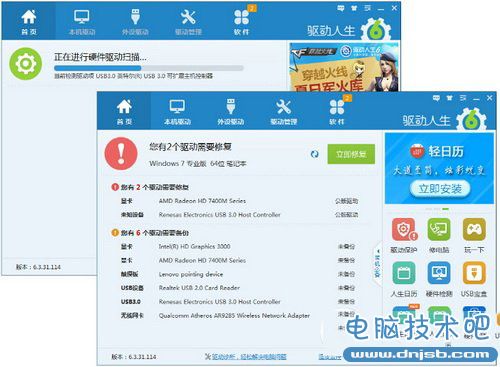
檢測出來需要修復的驅動,不需要你一個一個去查看具體怎麼安裝。驅動人生非常人性化的為你推薦了最匹配電腦的驅動程序。點擊“立即修復”即可修復所有驅動程序。
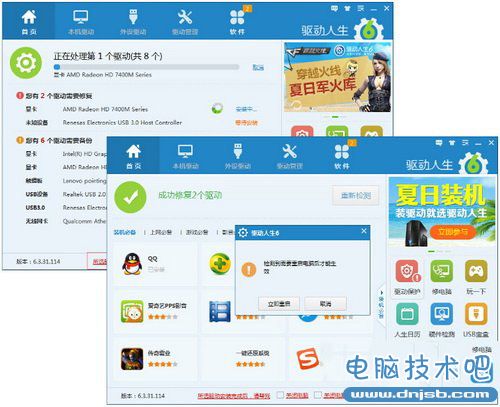
驅動人生靜默修復驅動時,你可以讓它自行運行,也可以勾選驅動人生客戶端下方所選驅動修復完成後“關閉電腦”或“重啟電腦”。有部分驅動修復完成之後需重啟生效的,所以小編建議,修復完所有電腦之後,點擊“立即重啟”按鈕。重啟電腦之後,電腦就可以正常運行了!
讓新買的電腦能夠正常使用,最後一步便是安裝常用軟件了。點擊驅動人生“裝機必備”按鈕,可以勾選你經常使用的軟件,一鍵安裝。

所以,各位童鞋在買了電腦之後,完全不用擔心自己搞不定驅動,用驅動人生安裝驅動,完全小白式的操作,全程靜默安裝驅動,讓你無煩惱,無後顧之憂。快樂暑假,和驅動人生一起來搞機吧!
電腦故障維護排行
電腦故障推薦
相關文章
copyright © 萬盛學電腦網 all rights reserved



